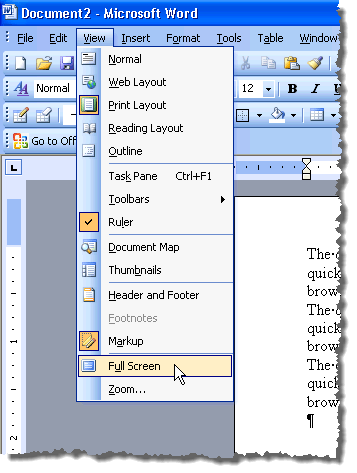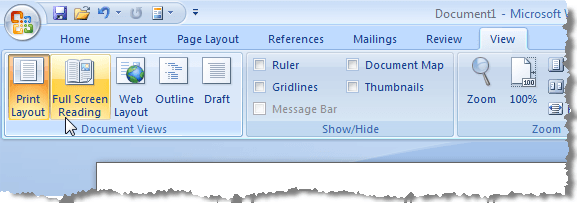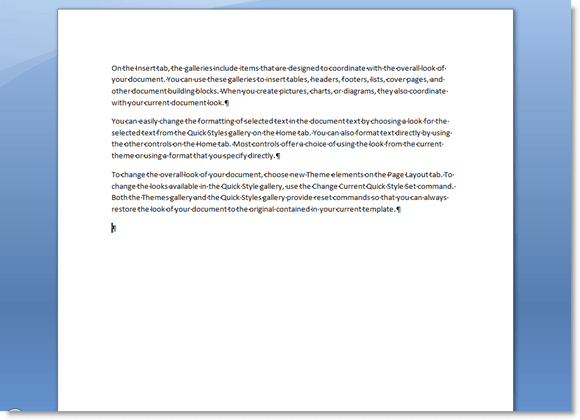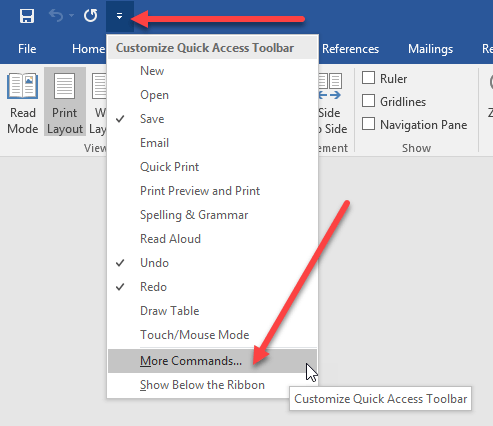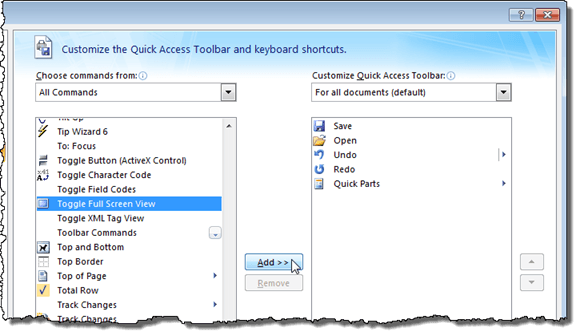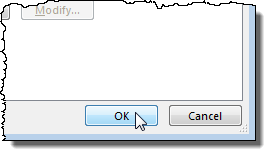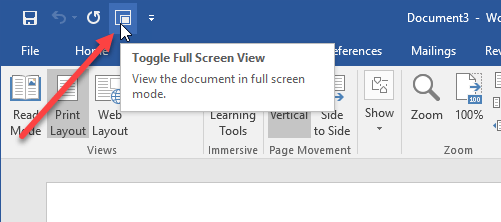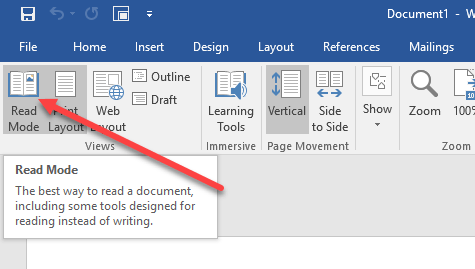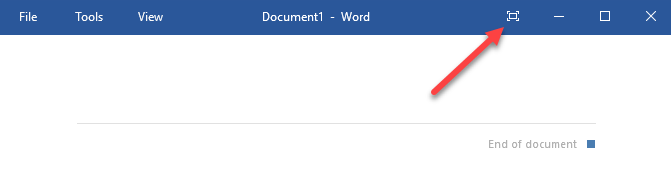Las versiones antiguas de Microsoft Word tenían un modo de pantalla completa disponible en el menú Ver, que era ideal si quería hacer una presentación del contenido en su documento o si solo deseaba agota todos los inmuebles de la pantalla.
Esta opción te permite ocultar los elementos de Office alrededor de los bordes del documento, lo que hace que el documento toda la pantalla Sin embargo, comenzando con Word 2007, la opción parece haber cambiado o desaparecido. Por ejemplo, Word 2007 tiene el modo Lectura de pantalla completadisponible en la cinta Ver.
Sin embargo, este modo parece similar a Vista previa de impresióny no produce un efecto de presentación. El documento no ocupa toda la pantalla y todavía hay elementos de Office alrededor de los bordes del documento.
En Word 2010, 2013, y 2016, ni siquiera hay una opción de Lectura en pantalla completa. El modo Pantalla completade la palabra antigua todavía existe en las versiones más recientes de Word, pero es una función oculta. Hay tres formas diferentes de acceder a un modo de presentación en pantalla completa en Word, del que hablaré a continuación.
También vale la pena señalar que los primeros dos métodos mencionados a continuación también se pueden usar con Excel, PowerPoint y otras aplicaciones de Office. Entonces, si desea ver su hoja de cálculo de Excel en modo de pantalla completa, puede usar el método abreviado de teclado o el método de barra de herramientas de acceso rápido a continuación.
Método abreviado de teclado
Puede ingresar Modo de pantalla completapresionando Alt + Vy luego presionando U. Todos los elementos de Office se eliminan y se queda con una barra de desplazamiento en el lado derecho de la pantalla, si corresponde, para la longitud del documento actual. Presione Escpara salir de este modo de visualización.
Barra de herramientas de acceso rápido
Para hacer El modo Pantalla completaes más accesible, puede agregar este modo de visualización a la barra de herramientas Acceso rápido. Para hacer esto, haga clic en la pequeña flecha desplegable que se encuentra en el lado derecho de la barra de herramientas de acceso rápido. En la lista, seleccione Más comandosen la parte inferior.
En Elija comandos debox, selecciona All Commandsprimero. A continuación, desplácese hacia abajo en la lista hasta que encuentre el comando Alternar vista de pantalla completa. Selecciónelo y haga clic en el botón Agregar.
Haga clic en Aceptarpara cerrar
El botón Conmutar vista de pantalla completaya está disponible en la Quick Accessbarra de herramientas.
Cuando ve un documento en la vista Pantalla completaen Word, la cinta desaparece por completo y no será accesible. Para recuperar el menú, debes presionar Escpara volver a la vista de Pantalla completa.
Modo de lectura
Finalmente, Word tiene otra opción llamada Modo de lectura. Si hace clic en Ver en la cinta, lo verá en el extremo izquierdo. Este modo básicamente oculta ciertos elementos de Word de la pantalla y formatea la página de manera diferente.
Si hace clic en esta opción, la ventana seguirá siendo del mismo tamaño, pero solo verá la barra de herramientas en la parte superior con solo unas pocas opciones.
Si hace clic en el pequeño cuadrado pequeño ícono hacia la esquina superior derecha, ocultará la barra de herramientas y hará que la ventana esté en pantalla completa. Puede recuperar la barra de herramientas simplemente moviendo el mouse hacia la parte superior de la pantalla. Para salir del modo de lectura, debe hacer clic en Very luego seleccionar Editar documento. En el modo de lectura, no puede editar el documento, mientras que en el otro modo de pantalla completa, aún puede editar el documento de Word.
Estas son básicamente todas las formas en que puede obtener un documento en modo de pantalla completa para Word. Los primeros dos métodos también se aplican a otros programas de Office como Excel y PowerPoint. ¡Disfruta!